本篇文章給大家帶來了關于excel的相關知識,其中主要介紹了countifs函數的基礎語法相關知識,該函數的語法為“countifs(criteria_range1,criteria1,[criteria_range2,criteria2]…)”,下面一起來看一下,希望對大家有幫助。

相關學習推薦:excel
基礎語法
COUNTIFS函數的基礎語法為:
COUNTIFS(criteria_range1,criteria1,[criteria_range2,criteria2]…)
其中,criteria_range代表要統計的條件區域,criteria代表要統計的參數,用來定義將對哪些單元格進行計數。
每一個criteria_range參數的區域都必須具有相同的行數和列數。這里要注意,它的參數是“成對”出現的。另外,COUNTIFS支持127對條件統計,這個知識點僅作了解即可,日常的工作不會用到這么復雜的條件。
分別對字符串、數字、日期進行統計
如圖19-1所示,C11:F24單元格區域是基礎數據源,C列為組別,D列為姓名,E列為銷售日期,F列為銷售金額,接下來對這部分數據做相應的統計。
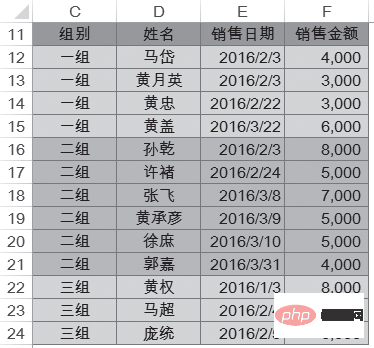
1.案例:統計漢字
首先來統計一組的人數。換成Excel的語言,就可以翻譯成C列有多少個單元格是“一組”。如圖19-2所示,在I12單元格中輸入公式:=COUNTIFS(C12:C24,”一組”)
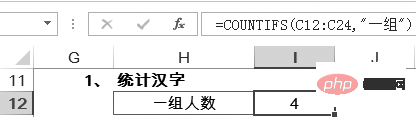
在統計漢字的時候,可以直接輸入相應的文字,并在文字兩側加上英文狀態下的雙引號。這是統計一個組的情況,要想統計多個組,不用每個參數都手動輸入,可以提前在單元格中輸入相應的參數,如圖19-3所示,H14:H16單元格區域是需要統計的組別信息,在I14單元格中輸入以下公式并向下復制到I16單元格。
=COUNTIFS($C$12:$C$24,H14)
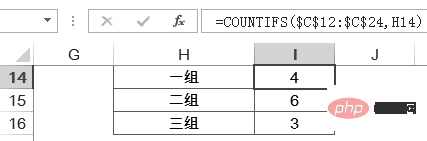
它的計算過程:首先,引用H14單元格的值,將H14變為文本字符串”一組”;其次,公式變為“=COUNTIFS($C$12:$C$24,”一組”)”;最后,進一步完成統計。
這里再次提示,只要涉及公式復制,就一定要想到“圖釘”的問題。



















